As traduções são geradas por tradução automática. Em caso de conflito entre o conteúdo da tradução e da versão original em inglês, a versão em inglês prevalecerá.
Conecte-se ao Amazon DocumentDB usando DataGrip
DataGrip
Pré-requisitos
DataGrip IDE instalado em sua máquina. Você pode baixá-lo em JetBrains
. Uma EC2 instância da Amazon em execução na mesma VPC do seu cluster Amazon DocumentDB. Você usará essa instância para estabelecer um túnel seguro da sua máquina local até o Amazon DocumentDBcluster. Siga estas instruções para saber como Conecte-se usando a Amazon EC2.
Alternativa para uma EC2 instância da Amazon, uma conexão VPN ou se você já estiver acessando sua AWS infraestrutura usando uma VPN segura. Se você preferir essa opção, siga as instruções para acessar com segurança o Amazon DocumentDB usando
. AWS Client VPN
Conecte-se usando DataGrip
-
Inicie DataGrip no seu computador e crie um novo projeto.

-
Adicione uma nova fonte de dados usando uma das seguintes maneiras:
No menu principal, navegue até Arquivo — Novo — Fonte de dados e selecione DocumentDB
No Database Explorer, clique no ícone novo (+) na barra de ferramentas. Navegue até Fonte de dados e selecione DocumentDB.

-
Na página Fontes de dados na guia Geral, verifique se há um link para Fazer o download dos arquivos de driver ausentes na parte inferior da área de configurações da conexão. Clique neste link para fazer o download dos drivers necessários para interagir com um banco de dados. Para obter um link de download direto, consulte os drivers JetBrains JDBC.

-
Na guia Geral, especifique os detalhes da conexão:
No campo Host, especifique o endpoint do cluster Amazon DocumentDB.
A porta já está definida como 27017. Altere-a se seu cluster foi implantado em uma porta diferente.
Em Método de autenticação, escolha Nome e senha do usuário.
Insira as informações de nome de usuário e senha.
O campo Banco de dados é opcional. É possível especificar o banco de dados ao qual deseja conectar-se.
O campo URL é preenchido automaticamente à medida que você adiciona os detalhes acima.

-
Na guia SSH/SSL, habilite Usar túnel SSH e então, clique no ícone para abrir a caixa de diálogo Configuração SSH. Insira as seguintes informações:
no campo Host, insira o nome do host da sua EC2 instância Amazon.
Insira o nome de usuário e a senha da sua EC2 instância Amazon.
Em Tipo de autenticação, escolha Par de chave.
Insira o arquivo de chave privada.
nota
Se você estiver usando a opção VPN, não há necessidade de configurar o túnel SSH.
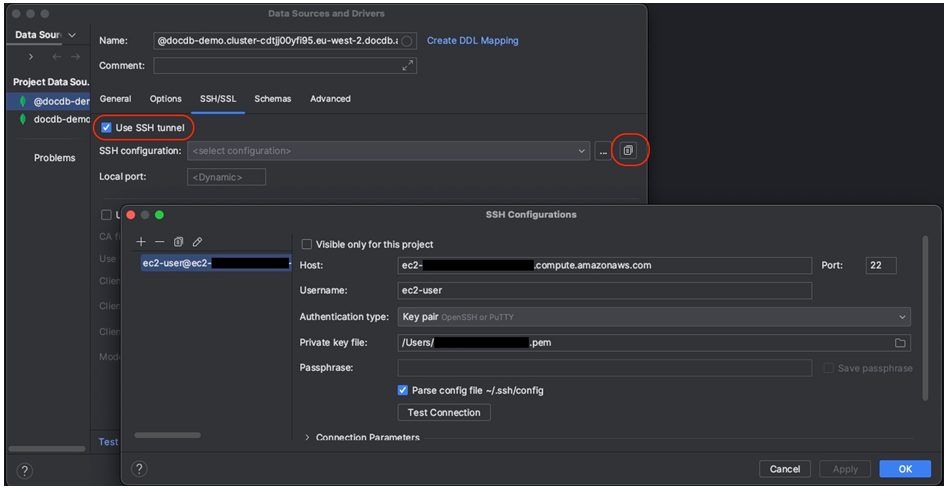
-
Na guia SSH/SSL, habilite Usar SSL. No campo Arquivo CA, insira o local do arquivo
global-bundle.pemno seu computador. EmModo, deixe a opção Exigir.nota
É possível fazer o download do certificado a partir deste local ou com este comando: wget https://truststore.pki.rds.amazonaws.com/global/global-bundle.pem
nota
Se você estiver tentando conectar-se ao cluster elástico Amazon DocumentDB, não precisará especificar o arquivo CA. Deixe a opção Usar SSL, bem como todas as outras opções, marcada em seus valores padrão.
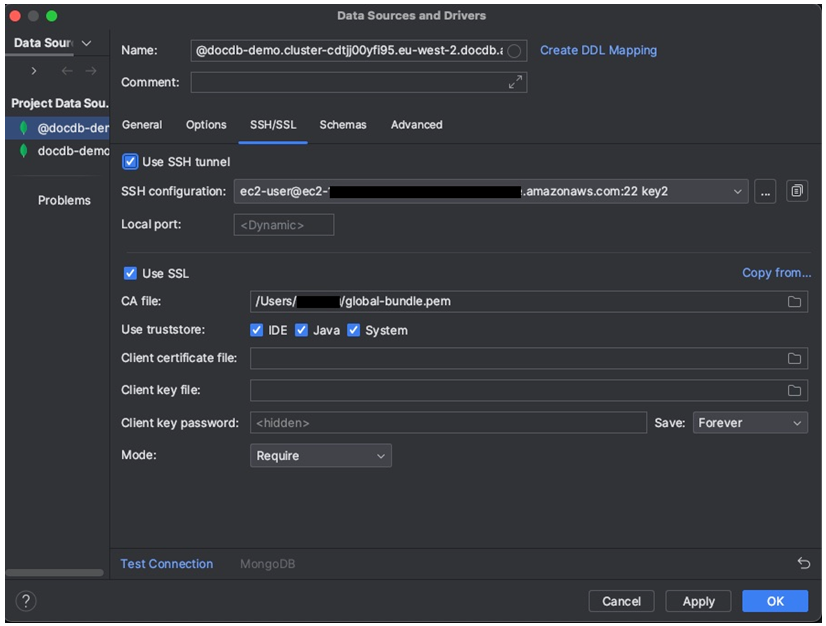
-
Na guia Esquemas, escolha Todos os bancos de dados ou insira o filtro “*: *” no campo Padrão do esquema. Clique no link Testar conexão para testar a conexão.
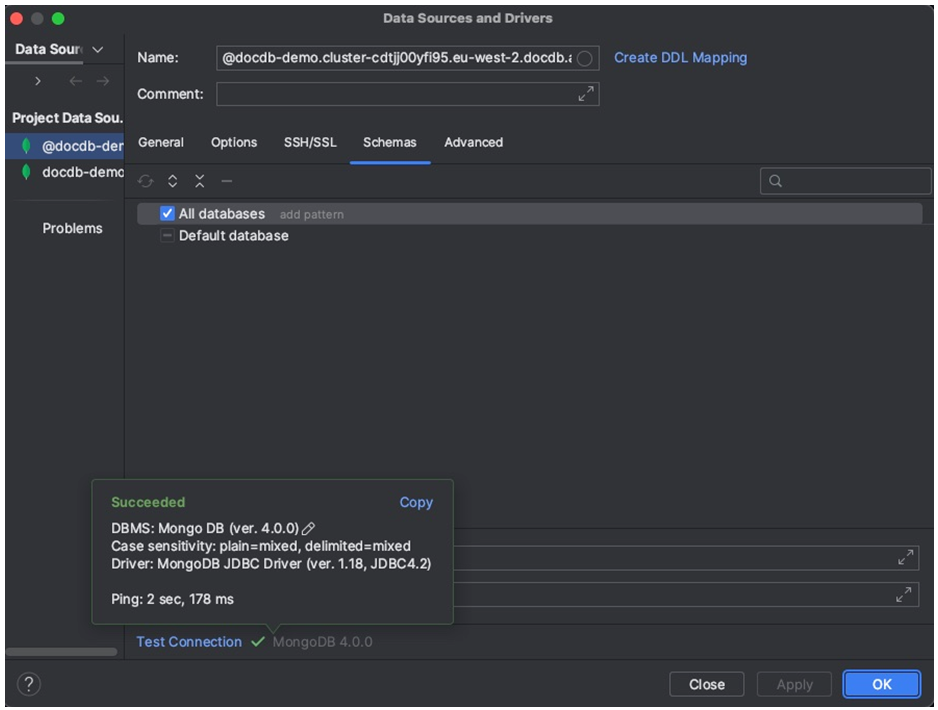
-
Depois que a conexão for testada com sucesso, clique em OK para salvar a configuração da fonte de dados.
DataGrip features
DataGrip fornece vários recursos para ajudar você a trabalhar com o Amazon DocumentDB de forma eficiente:
Editor SQL — Escreva e execute consultas semelhantes a SQL em suas coleções do DocumentDB usando o editor SQL em. DataGrip
Visual Query Builder — Use o Visual Query Builder para criar consultas graficamente sem gravar código SQL.
Gerenciamento de esquemas — Gerencie facilmente seu esquema de banco de dados, inclusive a criação, alteração e eliminação de coleções.
Visualização de dados — Visualize e analise seus dados usando várias ferramentas de visualização disponíveis em. DataGrip
Exportar e importar dados — Transfira dados entre o Amazon DocumentDB e outros bancos de dados usando os recursos DataGrip de exportação e importação do Amazon.
Consulte a DataGrip documentação oficial para obter